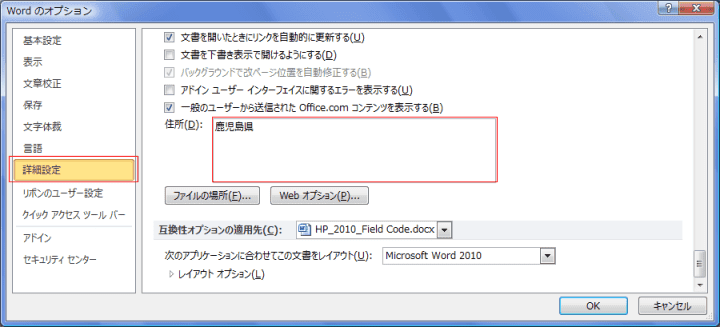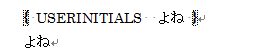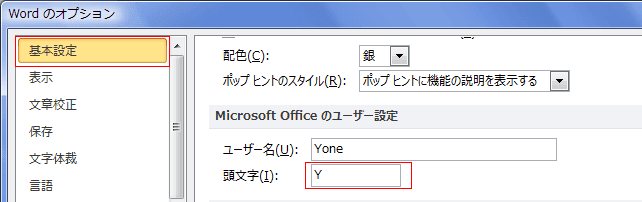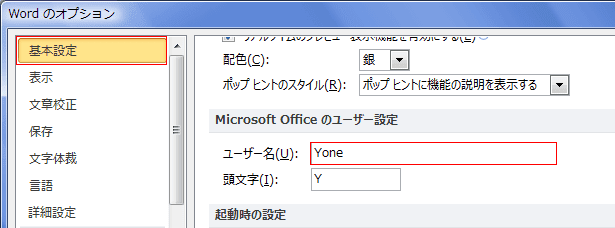-
よねさんのExcelとWordの使い方 »
-
ワード2010基本講座 »
-
フィールドコード »
-
ユーザー情報フィールド
ユーザー情報フィールド topへ
- フィールドのダイアログボックスの分類「ユーザー情報」を選択します。

-
- フィールドプロパティ の新しい住所に入力した文字が表示されます。
ここに入力しても、次項のオプションの設定は変更されません。
- フィールドコードと表示例

- 「新しい住所」が未入力のとき、[ファイル]タブの[オプション]を実行します。
[詳細設定の「住所」に入力された文字列が表示されます。
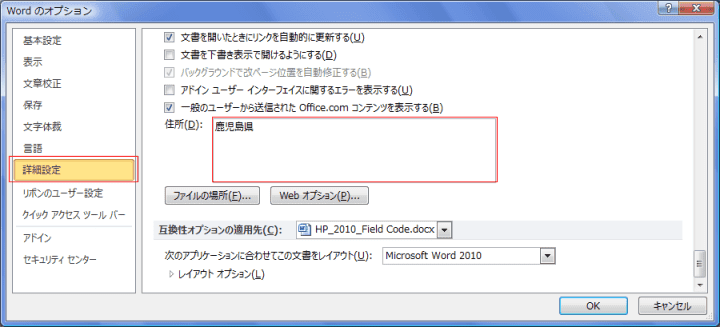
- フィールドコードと表示例

-
- フィールドプロパティ の新しいイニシャルに入力した文字が表示されます。
ここに入力しても、次項のオプションの設定は変更されません。
- フィールドコードと表示例
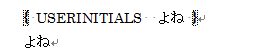
- 「新しいイニシャル」が未入力のとき、[ファイル]タブの[オプション]を実行します。
[基本設定]の「頭文字」に入力された文字列が表示されます。
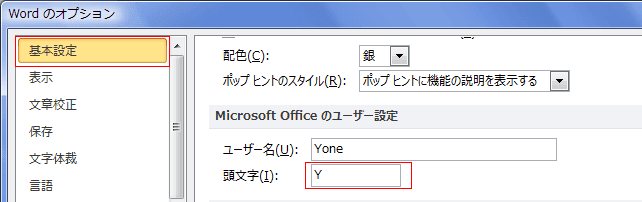
- フィールドコードと表示例

-
- フィールドプロパティ の新しい名前に入力した文字が表示されます。
ここに入力しても、次項のオプションの設定は変更されません。
- フィールドコードと表示例

- 「新しいイニシャル」が未入力のとき、[ファイル]タブの[オプション]を実行します。
[基本設定]の「ユーザー名」に入力された文字列が表示されます。
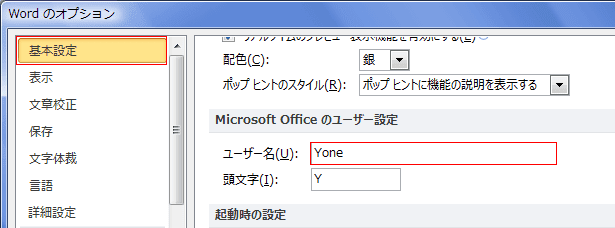
- フィールドコードと表示例

よねさんのExcelとWordの使い方|ワード2010基本講座:目次|フィールドコード|ユーザー情報フィールド